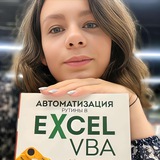📇 Создание, сохранение и печать документа в Excel
Работа с документами в Excel может быть проще, чем кажется!😉
Вот краткое руководство по созданию, сохранению и печати ваших документов:👇
1️⃣ Создание нового документа
⚫️ Способ 1:
Откройте Excel и выберите "Создать пустую книгу".
⚫️ Способ 2:
Нажмите Ctrl+N для быстрого создания нового документа.
⚫️ Способ 3:
Если вы хотите использовать готовый шаблон, выберите его из представленных вариантов в разделе "Шаблоны".
2️⃣ Сохранение документа
Сохранение документа позволяет сохранить ваш прогресс и предотвратить потерю данных.
🟢 Первое сохранение:
1. Перейдите в меню Файл -> Сохранить как.
2. Выберите место для сохранения файла (например, компьютер или облако).
3. Назовите ваш документ и выберите формат (обычно .xlsx).
4. Нажмите Сохранить.
🟢 Редактирование и повторное сохранение:
- Нажмите Ctrl+S для быстрого сохранения изменений.
- Вы также можете использовать меню Файл -> Сохранить.
3️⃣ Печать документа
Печать позволяет вам вывести данные на бумагу или в электронный формат.
🔵 Предварительный просмотр:
1. Перейдите в меню Файл -> Печать.
2. Проверьте, как будет выглядеть ваш документ на печати.
🔵 Настройки печати:
1. Выберите принтер и количество копий.
2. Настройте параметры страницы (ориентация, поля, масштабирование).
3. Убедитесь, что выбрана верная область печати. Для этого выделите нужные ячейки, затем в Файл -> Печать выберите "Печать выделенного".
🔵 Запуск печати:
- Нажмите Печать для завершения процесса.
📌 Быстрые советы:
🟠 Автосохранение:
Используйте функцию автосохранения и сохраняйте документ каждые несколько минут, чтобы не потерять изменения.
🟠 Имя файла:
Используйте понятные и организованные имена файлов, чтобы легко находить документы.
🟠 Оптимизация перед печатью:
Проверьте настройки печати, чтобы избежать ненужных ошибок и учесть все важные данные.
С этими простыми шагами вы легко создадите, сохраните и распечатаете любые документы в Excel!😀
Работа с документами в Excel может быть проще, чем кажется!
Вот краткое руководство по созданию, сохранению и печати ваших документов:
Откройте Excel и выберите "Создать пустую книгу".
Нажмите Ctrl+N для быстрого создания нового документа.
Если вы хотите использовать готовый шаблон, выберите его из представленных вариантов в разделе "Шаблоны".
Сохранение документа позволяет сохранить ваш прогресс и предотвратить потерю данных.
1. Перейдите в меню Файл -> Сохранить как.
2. Выберите место для сохранения файла (например, компьютер или облако).
3. Назовите ваш документ и выберите формат (обычно .xlsx).
4. Нажмите Сохранить.
- Нажмите Ctrl+S для быстрого сохранения изменений.
- Вы также можете использовать меню Файл -> Сохранить.
Печать позволяет вам вывести данные на бумагу или в электронный формат.
1. Перейдите в меню Файл -> Печать.
2. Проверьте, как будет выглядеть ваш документ на печати.
1. Выберите принтер и количество копий.
2. Настройте параметры страницы (ориентация, поля, масштабирование).
3. Убедитесь, что выбрана верная область печати. Для этого выделите нужные ячейки, затем в Файл -> Печать выберите "Печать выделенного".
- Нажмите Печать для завершения процесса.
Используйте функцию автосохранения и сохраняйте документ каждые несколько минут, чтобы не потерять изменения.
Используйте понятные и организованные имена файлов, чтобы легко находить документы.
Проверьте настройки печати, чтобы избежать ненужных ошибок и учесть все важные данные.
С этими простыми шагами вы легко создадите, сохраните и распечатаете любые документы в Excel!
Please open Telegram to view this post
VIEW IN TELEGRAM
👍6❤2🔥2
Друзья, хотим поблагодарить всех за ваши отзывы о нашем Клубе Excel!
Что говорят о нас?
"Обучение в Клубе Excel – это классно и интересно! Всё понятно даже для новичка!" - Алена.
Мы стремимся сделать наш контент доступным для всех, от тех, кто только начинает свой путь в Excel, до продвинутых пользователей.
В нашем клубе вы найдете уроки, которые пошагово объяснят основы и помогут закрепить важные навыки.
А для тех, кто уже уверенно работает в Excel, мы предлагаем глубокие погружения в сложные функции и возможности программы.
Наши продвинутые уроки и регулярные обновления позволяют вам всегда быть на шаг впереди.
Почему стоит присоединиться к нам
- Контент для всех уровней
Наш клуб предлагает уроки и материалы как для начинающих, так и для экспертов.
- Понятные объяснения
Мы стараемся объяснять всё простыми словами, делая обучение легким и приятным.
- Актуальная информация
Мы постоянно обновляем наши уроки, учитывая последние обновления и тренды в мире Excel.
- Сообщество
Вы сможете задавать вопросы и общаться с другими участниками клуба, обмениваясь опытом и советами.
Благодаря вашим отзывам мы видим, что наша работа важна и полезна.
Они помогают нам улучшать контент и делать его ещё более полезным для вас.
Продолжайте делиться своими впечатлениями и рекомендациями!
Это делает наш клуб еще лучше и помогает нам идти в ногу с вашими потребностями.
Присоединяйтесь к клубу
Please open Telegram to view this post
VIEW IN TELEGRAM
🔥4❤3👏3👍1
Рубрика "Вопрос - ответ"
Ниже я опишу процесс, используя функции Excel и Power Query.
🟠 Использование Excel Формул⬇️
1. Добавление столбца для совпадений:
Вставьте новый столбец в таблицу company2, где будем отмечать, есть ли совпадение.
2. Применение функции ПРОСМОТРХ или ВПР:
- ПРОСМОТРХ (для новых версий Excel): В новом столбце введите формулу:
- ВПР (для старых версий Excel):
В новом столбце введите формулу:
В этих формулах "[Телефон]" представляет номер телефона в таблице company2, который вы ищете в столбце "Телефон" таблицы company.
3. Фильтрация данных:
Примените фильтр к новому столбцу и сделайте так, чтобы отображались только строки с результатом "Не найдено". Это будут строки, у которых нет совпадений в таблице company.
4. Удаление или скрытие ненужных строк:
Теперь можно либо удалить лишние строки, либо скопировать уникальные строки в новую таблицу.
🟠 Использование Power Query ⬇️
Для более продвинутого пользовательского интерфейса и масштабируемости в будущем, рекомендую использовать Power Query:
1. Загрузите обе таблицы в Power Query:
Используйте "Данные -> Получить данные -> Из таблицы/диапазона" для обеих таблиц.
2. Слияние таблиц:
В Power Query используйте функцию "Слияние таблиц"
3. Фильтрация уникальных записей:
После слияния, в результирующей таблице появится новый столбец с данными из таблицы company. Фильтруйте строки так, чтобы оставить только те, в которых этот столбец пуст.
4. Загрузка результатов:
Загрузите результат обратно в Excel, нажав "Закрыть и загрузить".
Использование любого из этих методов поможет вам эффективно фильтровать данные и оставить в таблице company2 только уникальные записи.
Выбор метода зависит от вашего уровня комфорта с Excel и объема данных.
Power Query особенно полезен для работы с большими объемами данных или при необходимости частого обновления данных.
Ниже я опишу процесс, используя функции Excel и Power Query.
1. Добавление столбца для совпадений:
Вставьте новый столбец в таблицу company2, где будем отмечать, есть ли совпадение.
2. Применение функции ПРОСМОТРХ или ВПР:
- ПРОСМОТРХ (для новых версий Excel): В новом столбце введите формулу:
=ПРОСМОТРХ([Телефон];company[Телефон];company[Телефон];"Не найдено")
- ВПР (для старых версий Excel):
В новом столбце введите формулу:
=ЕСЛИ(ЕОШИБКА(ВПР([Телефон];company[Телефон];1; ЛОЖЬ));"Не найдено";"Найдено")
В этих формулах "[Телефон]" представляет номер телефона в таблице company2, который вы ищете в столбце "Телефон" таблицы company.
3. Фильтрация данных:
Примените фильтр к новому столбцу и сделайте так, чтобы отображались только строки с результатом "Не найдено". Это будут строки, у которых нет совпадений в таблице company.
4. Удаление или скрытие ненужных строк:
Теперь можно либо удалить лишние строки, либо скопировать уникальные строки в новую таблицу.
Для более продвинутого пользовательского интерфейса и масштабируемости в будущем, рекомендую использовать Power Query:
1. Загрузите обе таблицы в Power Query:
Используйте "Данные -> Получить данные -> Из таблицы/диапазона" для обеих таблиц.
2. Слияние таблиц:
В Power Query используйте функцию "Слияние таблиц"
3. Фильтрация уникальных записей:
После слияния, в результирующей таблице появится новый столбец с данными из таблицы company. Фильтруйте строки так, чтобы оставить только те, в которых этот столбец пуст.
4. Загрузка результатов:
Загрузите результат обратно в Excel, нажав "Закрыть и загрузить".
Использование любого из этих методов поможет вам эффективно фильтровать данные и оставить в таблице company2 только уникальные записи.
Выбор метода зависит от вашего уровня комфорта с Excel и объема данных.
Power Query особенно полезен для работы с большими объемами данных или при необходимости частого обновления данных.
Please open Telegram to view this post
VIEW IN TELEGRAM
👍7❤1🔥1
Всем привет! Меня зовут Ксения, я "таблициолог", но иногда рыбачу 🎣.
Вот вы когда-нибудь задумывались, как работа с таблицами в Excel похожа на рыбалку?
Казалось бы, две совершенно разные вещи, но вот что я заметила во время своих вылазок на природу и посиделок с таблицами.
Представьте себе утро у реки.
Вы берёте удочку, забрасываете снасть и ждете.
Терпение – ваш лучший друг.
В Excel всё так же. Открываете файл, запускаете формулу и... ждёте.
Может, не так долго, но всё же. 🎣📊
Когда рыба начинает клевать, сердце замирает от предвкушения!
Поймаете вы её или нет – всегда интрига.
В таблицах тоже самое: когда долгожданный результат формулы появляется на экране, чувствуешь детский восторг.
Какая же радость, когда вы вытаскиваете на берег крупную рыбу!
Это как найти нужные данные среди огромной кучи информации.
И пусть кто-то скажет, что рыбачить скучно – они просто не знают, какое это удовольствие!
После удачного улова хочется повторить подвиг.
Так и с таблицами: когда что-то получилось идеально, не терпится применить свои знания к следующему проекту.
Можно даже похвастаться друзьям – будь то улов или идеально построенная диаграмма.
Так что, друзья, ловите рыбу и обрабатывайте данные в Excel с удовольствием!
Это не только полезно, но и невероятно увлекательно.
Удачи вам и больших уловов, будь то в воде или в ваших таблицах!👍
Вот вы когда-нибудь задумывались, как работа с таблицами в Excel похожа на рыбалку?
Казалось бы, две совершенно разные вещи, но вот что я заметила во время своих вылазок на природу и посиделок с таблицами.
Представьте себе утро у реки.
Вы берёте удочку, забрасываете снасть и ждете.
Терпение – ваш лучший друг.
В Excel всё так же. Открываете файл, запускаете формулу и... ждёте.
Может, не так долго, но всё же. 🎣📊
Когда рыба начинает клевать, сердце замирает от предвкушения!
Поймаете вы её или нет – всегда интрига.
В таблицах тоже самое: когда долгожданный результат формулы появляется на экране, чувствуешь детский восторг.
Какая же радость, когда вы вытаскиваете на берег крупную рыбу!
Это как найти нужные данные среди огромной кучи информации.
И пусть кто-то скажет, что рыбачить скучно – они просто не знают, какое это удовольствие!
После удачного улова хочется повторить подвиг.
Так и с таблицами: когда что-то получилось идеально, не терпится применить свои знания к следующему проекту.
Можно даже похвастаться друзьям – будь то улов или идеально построенная диаграмма.
Так что, друзья, ловите рыбу и обрабатывайте данные в Excel с удовольствием!
Это не только полезно, но и невероятно увлекательно.
Удачи вам и больших уловов, будь то в воде или в ваших таблицах!
Please open Telegram to view this post
VIEW IN TELEGRAM
Please open Telegram to view this post
VIEW IN TELEGRAM
👍10❤7🔥3
Если вы только начинаете работать в Excel или хотите улучшить свои навыки разберем простые и понятные инструкции по перемещению, копированию, вставке, переименованию и удалению рабочих листов.
Владение этими навыками поможет вам более эффективно организовать свою работу в Excel.
1. Поставьте лист "Лист1" после "Лист2".
2. Кликните мышью на ярлык "Лист1" и удерживайте левую кнопку.
3. Перетащите ярлык за "Лист2". Теперь "Лист1" окажется после "Лист2".
1. Копирование в пределах книги
- Кликните правой кнопкой мыши на "Лист3".
- Выберите "Переместить/скопировать".
- Выберите "Переместить в конец" и установите флажок "Создавать копию".
- Нажмите "OK". Появится копия под названием "Лист3 (2)".
2. Проще способ копирования
- Кликните и удерживайте левую кнопку мыши на "Лист3", затем нажмите Ctrl.
- Перетащите лист, пока не увидите значок "плюс".
- Появится "Лист3 (3)".
1. Выберите в меню "Вставка / Лист". Новый лист будет добавлен перед активным.
2. Вставьте новый лист перед "Лист1". Он будет назван "Лист4".
1. Кликните правой кнопкой мыши на ярлык "Лист1".
2. Выберите "Переименовать". Назовите лист "Пример".
3. Быстрый способ: сделайте двойной клик по ярлыку и введите новое имя.
1. Удалите "Лист3 (3)":
2. Кликните правой кнопкой по ярлыку "Лист3 (3)".
3. Выберите "Удалить".
1. Очистите содержимое "Лист2":
2. Перейдите на "Лист2".
3. Щелкните правой кнопкой мыши на пересечении адресных полос. Будут выделены все ячейки.
4. В контекстном меню выберите "Удалить". Лист останется, но содержимое будет удалено.
С этими простыми шагами вы быстро освоите управление рабочими листами в Excel!
Please open Telegram to view this post
VIEW IN TELEGRAM
👍7🔥3❤1👏1
📊Сводные таблицы (Pivot Tables) в Excel для начинающих.
❔ Что такое сводные таблицы?
Сводные таблицы - это мощный инструмент Excel, который позволяет обобщать и анализировать большие объемы данных.
Они помогают быстро получить нужную информацию и визуализировать её.
Если вы хотите упростить себе жизнь при работе с данными, сводные таблицы - ваш лучший друг.
➡️ Как создать сводную таблицу?
1. Подготовьте данные:
- Для начала убедитесь, что ваши данные организованы в виде таблицы со строками и столбцами, где каждая строка представляет запись, а каждый столбец – категорию данных.
2. Выделите данные:
- Выделите диапазон данных, который хотите анализировать. Либо просто щелкните внутри таблицы данных.
3. Создайте сводную таблицу:
- Перейдите на вкладку "Вставка" и нажмите кнопку "Сводная таблица".
- Появится диалоговое окно. Убедитесь, что диапазон данных выбран правильно, и выберите место, куда будет вставлена сводная таблица – на новый лист или на существующий.
4. Настройте сводную таблицу:
- В правой части окна появится панель "Поля сводной таблицы". Здесь вы можете перетаскивать поля в области "Столбцы", "Строки", "Значения" и "Фильтры".
- Например, перетащите категорию данных (например, "Месяц") в область "Строки", а значения (например, "Продажи")
– в область "Значения". Excel автоматически создаст обобщенную таблицу, показывающую продажи по месяцам.
5. Настройте формат и фильтры:
- Можно настроить отображение данных, используя фильтры, сортировку, а также изменять формат чисел для более удобного чтения.
➡️ Почему стоит использовать сводные таблицы?
- Автоматизация анализа:
Быстрая обработка больших объемов данных.
- Гибкость:
Легко изменять параметры отображения и анализа.
- Визуализация:
Прекрасная интеграция с другими инструментами Excel, такими как графики и диаграммы.
➡️ Пример применения:
Представьте, что у вас есть таблица с данными о продажах товаров за год. Сводная таблица поможет вам быстро увидеть, какие товары🛍 продавались лучше всего в каждом месяце, определить тренды и сделать обоснованные бизнес-решения.
Создание и использование сводных таблиц может показаться сложным на первый взгляд, но с практикой вы увидите, насколько это упрощает работу с данными. Попробуйте и убедитесь сами.👍
Делитесь своими успехами и задавайте вопросы в комментариях✍️
Сводные таблицы - это мощный инструмент Excel, который позволяет обобщать и анализировать большие объемы данных.
Они помогают быстро получить нужную информацию и визуализировать её.
Если вы хотите упростить себе жизнь при работе с данными, сводные таблицы - ваш лучший друг.
1. Подготовьте данные:
- Для начала убедитесь, что ваши данные организованы в виде таблицы со строками и столбцами, где каждая строка представляет запись, а каждый столбец – категорию данных.
2. Выделите данные:
- Выделите диапазон данных, который хотите анализировать. Либо просто щелкните внутри таблицы данных.
3. Создайте сводную таблицу:
- Перейдите на вкладку "Вставка" и нажмите кнопку "Сводная таблица".
- Появится диалоговое окно. Убедитесь, что диапазон данных выбран правильно, и выберите место, куда будет вставлена сводная таблица – на новый лист или на существующий.
4. Настройте сводную таблицу:
- В правой части окна появится панель "Поля сводной таблицы". Здесь вы можете перетаскивать поля в области "Столбцы", "Строки", "Значения" и "Фильтры".
- Например, перетащите категорию данных (например, "Месяц") в область "Строки", а значения (например, "Продажи")
– в область "Значения". Excel автоматически создаст обобщенную таблицу, показывающую продажи по месяцам.
5. Настройте формат и фильтры:
- Можно настроить отображение данных, используя фильтры, сортировку, а также изменять формат чисел для более удобного чтения.
- Автоматизация анализа:
Быстрая обработка больших объемов данных.
- Гибкость:
Легко изменять параметры отображения и анализа.
- Визуализация:
Прекрасная интеграция с другими инструментами Excel, такими как графики и диаграммы.
Представьте, что у вас есть таблица с данными о продажах товаров за год. Сводная таблица поможет вам быстро увидеть, какие товары🛍 продавались лучше всего в каждом месяце, определить тренды и сделать обоснованные бизнес-решения.
Создание и использование сводных таблиц может показаться сложным на первый взгляд, но с практикой вы увидите, насколько это упрощает работу с данными. Попробуйте и убедитесь сами.
Делитесь своими успехами и задавайте вопросы в комментариях
Please open Telegram to view this post
VIEW IN TELEGRAM
👍9❤3🔥2
📢 Отличная новость! Наша школа "МозгоЁж" празднует своё 2-летие 27 июля! 🎉
В честь этого знаменательного события мы организуем трехдневный мастер-класс.
Приглашаем на мастер-класс по Excel и Google Таблицам!
Дата - 27,28, 29 июля
Время - 12.00 мск
Где - онлайн
🔍 Трёхдневный мастер-класс, который откроет вам новые горизонты в работе с электронными таблицами!
Независимо от вашего уровня знаний, вы узнаете, как использовать Excel и Google Таблицы на полную мощность, автоматизировать рутинные задачи и повысить свою продуктивность.
📈 Программа мастер-класса:
Наш мастер-класс состоит из трёх насыщенных дней, каждый из которых будет полезен и интересен.
День 1 Открываем мир электронных таблиц
- Приветствие и знакомство с участниками
- Введение в электронные таблицы: Excel и Google Таблицы
- Примеры использования электронных таблиц в разных сферах деятельности
День 2 Полезные и удивительные функции
- Приветствие и краткий обзор предыдущего дня
- Полезные, но малоизвестные функции
- Горячие клавиши и их использование для повышения продуктивности
- Примеры практического применения
День 3 Профессиональные навыки и карьерный рост
- Приветствие и краткий обзор предыдущего дня
- Использование таблиц для автоматизации рутинных задач
- Совместная работа в Google Таблицах
- Как знания о таблицах могут изменить вашу жизнь
🎁 Бонусы для каждого участника:
- Расширенный гайд по горячим клавишам в Excel и Google Таблицах
- Шаблон для создания и ведения бюджета
- Справочник по всем формулам в Excel и Google Таблицах
- Шаблон для создания интерактивных отчетов и дашбордов
- Запись мастер-класса всем оплатившим
Почему стоит принять участие?
- Уроки в формате прямых эфиров
- Профессиональный преподаватель
- Практическое применение знаний
- Полезные раздаточные материалы для повседневной работы
- Закрытый канал для получения полезного контента и обратной связи
- Получение сертификата участника и розыгрыш подарков
🎉 РОЗЫГРЫШ
5 комплектов мерча "Лучший таблицолог" среди онлайн-участников.
Заполняйте форму , чтобы участвовать в закрытом Мастер-классе.
Не упустите шанс улучшить свои навыки и стать мастером Excel и Google Таблиц!
🔗 Ссылка для регистрации⬅️
Будем рады видеть вас на нашем празднике знаний!
В честь этого знаменательного события мы организуем трехдневный мастер-класс.
Приглашаем на мастер-класс по Excel и Google Таблицам!
Дата - 27,28, 29 июля
Время - 12.00 мск
Где - онлайн
🔍 Трёхдневный мастер-класс, который откроет вам новые горизонты в работе с электронными таблицами!
Независимо от вашего уровня знаний, вы узнаете, как использовать Excel и Google Таблицы на полную мощность, автоматизировать рутинные задачи и повысить свою продуктивность.
📈 Программа мастер-класса:
Наш мастер-класс состоит из трёх насыщенных дней, каждый из которых будет полезен и интересен.
День 1 Открываем мир электронных таблиц
- Приветствие и знакомство с участниками
- Введение в электронные таблицы: Excel и Google Таблицы
- Примеры использования электронных таблиц в разных сферах деятельности
День 2 Полезные и удивительные функции
- Приветствие и краткий обзор предыдущего дня
- Полезные, но малоизвестные функции
- Горячие клавиши и их использование для повышения продуктивности
- Примеры практического применения
День 3 Профессиональные навыки и карьерный рост
- Приветствие и краткий обзор предыдущего дня
- Использование таблиц для автоматизации рутинных задач
- Совместная работа в Google Таблицах
- Как знания о таблицах могут изменить вашу жизнь
🎁 Бонусы для каждого участника:
- Расширенный гайд по горячим клавишам в Excel и Google Таблицах
- Шаблон для создания и ведения бюджета
- Справочник по всем формулам в Excel и Google Таблицах
- Шаблон для создания интерактивных отчетов и дашбордов
- Запись мастер-класса всем оплатившим
Почему стоит принять участие?
- Уроки в формате прямых эфиров
- Профессиональный преподаватель
- Практическое применение знаний
- Полезные раздаточные материалы для повседневной работы
- Закрытый канал для получения полезного контента и обратной связи
- Получение сертификата участника и розыгрыш подарков
🎉 РОЗЫГРЫШ
5 комплектов мерча "Лучший таблицолог" среди онлайн-участников.
Заполняйте форму , чтобы участвовать в закрытом Мастер-классе.
Не упустите шанс улучшить свои навыки и стать мастером Excel и Google Таблиц!
🔗 Ссылка для регистрации
Будем рады видеть вас на нашем празднике знаний!
Please open Telegram to view this post
VIEW IN TELEGRAM
👍4🔥3❤2
Вопрос:
Ответ:
Да, вы можете использовать условное форматирование в Excel для выделения данных по критериям.
Это позволяет вам автоматически менять формат ячеек (цвет, шрифт и т.д.) в зависимости от условий, таких как значения выше/ниже определенного порога, определенный текст или дублирующиеся данные.
Чтобы настроить его, выберите диапазон ячеек, перейдите на вкладку "Главная" -> "Условное форматирование" и задайте нужные правила.
Пишите ваши вопросы в комментарии🤝
Могу ли я использовать условное форматирование для выделения данных по определенным критериям?
Ответ:
Да, вы можете использовать условное форматирование в Excel для выделения данных по критериям.
Это позволяет вам автоматически менять формат ячеек (цвет, шрифт и т.д.) в зависимости от условий, таких как значения выше/ниже определенного порога, определенный текст или дублирующиеся данные.
Чтобы настроить его, выберите диапазон ячеек, перейдите на вкладку "Главная" -> "Условное форматирование" и задайте нужные правила.
Пишите ваши вопросы в комментарии
Please open Telegram to view this post
VIEW IN TELEGRAM
👍4🔥3❤1
На выходных мы рано утром отправились за город в одно очень интересное место.
Пока это секрет. По пути было озеро. Мы думали искупаться, но вода оказалась очень холодной. Ноги просто сводило от холода! 😅
Еще на небе мы заметили гало – это круг вокруг солнца. А за день до этого был закат, и на небе появились световые столбы крестом. Это было невероятно красиво.
Если задуматься, то все это кажется нереальным.
Как такое возможно? Оказывается, столбы и гало возникают из-за отражения света от кристалликов льда высоко в небе.
Этот случай напомнил мне об обучении Excel.
Подумайте о гало и световых столбах как об данных в таблице Excel.
Мы видим конечный результат – красивые и впечатляющие визуализации, как графики или диаграммы в Excel.
Но за этим стоит сложная структура – множество формул и функций, как те самые кристаллики льда, которые делают всю работу.
Точно так же, как кристаллики льда помогают создавать удивительные природные явления, наши знания и навыки в Excel помогают нам создавать эффективные и понятные отчеты и анализы.
Работа с данными может быть такой же красивой и увлекательной💕 , как наблюдение за природными феноменами.
Так что, когда в следующий раз будете работать в Excel, и возможно со мной уже на мастер - классе, даже самые простые ячейки и формулы могут создавать нечто прекрасное и полезное, как гало вокруг солнца или световые столбы на закате.
Удавалось ли вам заметить что-то уникальное или красивое, поделитесь фотографией в комментариях, наверняка что-то есть на телефоне😉
Пока это секрет. По пути было озеро. Мы думали искупаться, но вода оказалась очень холодной. Ноги просто сводило от холода! 😅
Еще на небе мы заметили гало – это круг вокруг солнца. А за день до этого был закат, и на небе появились световые столбы крестом. Это было невероятно красиво.
Если задуматься, то все это кажется нереальным.
Как такое возможно? Оказывается, столбы и гало возникают из-за отражения света от кристалликов льда высоко в небе.
Этот случай напомнил мне об обучении Excel.
Подумайте о гало и световых столбах как об данных в таблице Excel.
Мы видим конечный результат – красивые и впечатляющие визуализации, как графики или диаграммы в Excel.
Но за этим стоит сложная структура – множество формул и функций, как те самые кристаллики льда, которые делают всю работу.
Точно так же, как кристаллики льда помогают создавать удивительные природные явления, наши знания и навыки в Excel помогают нам создавать эффективные и понятные отчеты и анализы.
Работа с данными может быть такой же красивой и увлекательной
Так что, когда в следующий раз будете работать в Excel, и возможно со мной уже на мастер - классе, даже самые простые ячейки и формулы могут создавать нечто прекрасное и полезное, как гало вокруг солнца или световые столбы на закате.
Удавалось ли вам заметить что-то уникальное или красивое, поделитесь фотографией в комментариях, наверняка что-то есть на телефоне
Please open Telegram to view this post
VIEW IN TELEGRAM
Please open Telegram to view this post
VIEW IN TELEGRAM
👍7❤2🔥2
🟢Дайджест постов за февраль
🟢Дайджест постов за март
🟢Дайджест постов за апрель
Вложенные функции: Как комбинировать IF с AND и OR.
Секреты эффективной работы с таблицами
Интерактивные диаграммы в ChatGPT: крутая фишка, о которой мало кто знает.
СЦЕПИТЬ, СЦЕП и ОБЪЕДИНИТЬ. Объединяем текст эффективно.
Легкий старт с формулами: сложение, вычитание, умножение и деление.
Защита и безопасность ваших данных в Excel.
Планер эффективности работы: трекинг времени по задачам.
Как легко выделять ячейки в рабочем листе.
Советы по работе с большими данными в Excel.
Создание, сохранение и печать документа в Excel
Мастер - класс 27, 28 и 29 июля "Станьте мастером Еxcel и Google таблиц за три дня"
Обязательно забирайте пост к себе в избранное
#дайджест
Please open Telegram to view this post
VIEW IN TELEGRAM
👍4❤2🔥2
Эти функции помогут вам извлекать подстроки из текста, что может быть крайне полезно при анализе данных.
Функции ЛЕВСИМВ, ПРАВСИМВ и ПСТР позволяют вам брать части текста из ячеек, что очень удобно для обработки и анализа данных.
Например, можно извлечь часть номера заказа, определённую строку из адреса или часть наименования товара.
Извлечение символов слева
Функция ЛЕВСИМВ извлекает заданное число символов с начала строки. Это полезно, если вам нужно взять первые несколько символов из текста.
Пример:
Предположим, в ячейке A1 находится текст "Диван Комфорт". Формула
=ЛЕВСИМВ(A1,5) вернёт "Диван".Извлечение символов справа
Функция ПРАВСИМВ извлекает заданное число символов с конца строки. Используется, когда вам нужны последние символы текста.
Пример:
Если в ячейке A1 находится текст "Диван Комфорт", формула
=ПРАВСИМВ(A1,7) вернёт "Комфорт".Извлечение символов из середины
Функция ПСТР позволяет извлекать подстроку, начиная с заданной позиции и заданной длины. Это особенно полезно, если вам нужно взять часть текста из середины строки.
Пример:
Допустим, в ячейке A1 текст "Стол обеденный". Формула
=ПСТР(A1,6,9) вернёт "обеденный".Пример 1: Извлечение кода товара
У вас есть список товаров, и каждый товар имеет код, записанный в формате "Код-Товар", например, "34567-Стул".
Для получения только кода используйте функцию ЛЕВСИМВ:
=ЛЕВСИМВ(A1,5)
Вот так просто ЛЕВСИМВ, ПРАВСИМВ и ПСТР могут упростить вашу работу с текстом в Excel.
Эти функции помогут вам извлекать нужные элементы текста для анализа и обработки данных. Попробуйте их использовать и посмотрите, как они могут облегчить вашу работу.
И если вы хотите начать уже с 27 июля осваиваться в Excel - приходите на мой мастер класс
Please open Telegram to view this post
VIEW IN TELEGRAM
👍11🔥9❤5
📢 Почему вам стоит освоить Excel?
Привет! Давайте поговорим о том, почему Excel может стать вашим лучшим другом на работе.🤝
Знаете, если вы хотите действительно облегчить себе жизнь, повысить продуктивность и впечатлить коллег, то без Excel не обойтись.
Могу уверенно сказать➕ - умение работать с таблицами открывает множество возможностей.
Excel и Google Таблицы помогут вам автоматизировать рутинные задачи, быстро и эффективно анализировать данные и представлять результаты в наглядной форме.
⏺ Сколько раз вам приходилось тратить часы на монотонную работу, которую можно было бы автоматизировать?
⏺ Или сталкиваться с ситуацией, когда нужно срочно проанализировать большой объем данных, а вы не знаете, с чего начать?
Excel решает все эти проблемы. Он позволяет вам быть не просто пользователем данных, а их мастером.
Вы сможете создавать сложные отчеты, делать прогнозы и визуализировать результаты в виде наглядных графиков и диаграмм.
Поверьте, эти навыки будут востребованы в любой сфере.
Кроме того, знание Excel и Google Таблиц — это ваш пропуск к карьерному росту.⬆️
Работодатели высоко ценят специалистов, которые умеют эффективно работать с данными.
Это не только повышает вашу ценность на рынке труда, но и открывает двери к новым возможностям и проектам.
И теперь у вас есть отличная возможность узнать все секреты работы с таблицами на нашем мастер-классе.
Приглашаем на трёхдневный мастер-класс.
‼️ Подробности здесь👍
Привет! Давайте поговорим о том, почему Excel может стать вашим лучшим другом на работе.
Знаете, если вы хотите действительно облегчить себе жизнь, повысить продуктивность и впечатлить коллег, то без Excel не обойтись.
Могу уверенно сказать
Excel и Google Таблицы помогут вам автоматизировать рутинные задачи, быстро и эффективно анализировать данные и представлять результаты в наглядной форме.
Это не просто полезно, это необходимо в современном мире.
Excel решает все эти проблемы. Он позволяет вам быть не просто пользователем данных, а их мастером.
Вы сможете создавать сложные отчеты, делать прогнозы и визуализировать результаты в виде наглядных графиков и диаграмм.
Поверьте, эти навыки будут востребованы в любой сфере.
Кроме того, знание Excel и Google Таблиц — это ваш пропуск к карьерному росту.
Работодатели высоко ценят специалистов, которые умеют эффективно работать с данными.
Это не только повышает вашу ценность на рынке труда, но и открывает двери к новым возможностям и проектам.
И теперь у вас есть отличная возможность узнать все секреты работы с таблицами на нашем мастер-классе.
Приглашаем на трёхдневный мастер-класс.
Please open Telegram to view this post
VIEW IN TELEGRAM
🔥1